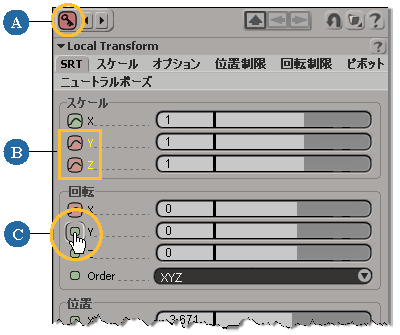すべてのプロパティ エディタで、アニメート可能なパラメータの一部またはすべてにキーを設定することができます。アニメート可能なパラメータであるかどうかは、パラメータの横にあるアニメーション アイコン(小さな緑色のボックス)で区別できます。
プロパティ エディタでのパラメータのキー設定は、キー設定プリファレンスとして設定した事柄より優先されます(「使用するキー設定方法を選択する」を参照)。
キーの設定方法は 2 つあります。
全パラメータまたはマーク パラメータのみにキーを設定する
キー設定の対象としてプロパティ エディタのパラメータをマーキングしたり、プロパティ エディタのパラメータをすべてキー設定したりすることができます。
プロパティ ページの全パラメータまたはマーク パラメータにキーを設定するには
-
キーが必要なフレームまで再生カーソルを移動し、プロパティ エディタを開きます。
-
アニメートするパラメータのあるプロパティ ページを表示します。
-
アニメートするパラメータをマークして(パラメータ名をクリックすると黄色になります)、値を設定します。
または
マーキングされているパラメータがなく、前述のオプションが選択されている場合は、プロパティ ページの全パラメータがキー設定されます。
-
プロパティ エディタの上部で[キーフレーム]アイコンをクリックします。
プロパティ ページに対応するパラメータにキーが設定されます。または、現在のフレーム上にすでにキーが存在している場合、キーが削除されます。
-
キーを設定する別のフレームに、再生カーソルを移動します。
-
マーク パラメータの値を設定して、[キーフレーム]アイコンをもう一度クリックします。
プロパティページのすべてのパラメータをキー設定するには
-
メインメニューからを選択します。
-
表示される Explorer で、[Animation]を選択して[Preferences: Animation]プロパティエディタを開きます。
-
[エディタのアニメーション スコープ]エリアで、が選択されていることを確認します。
このオプションが選択されていると、[キーフレーム]アイコンをクリックするたびに、そのプロパティ ページの全パラメータのキーが現在値で保存されます。
キーフレーム アイコンの色
プロパティ ページのマーク パラメータのステータスに応じて、[キーフレーム]アイコンの色が変わります。
| キーフレーム アイコン
|
説明
|
|

|
グレー: マーク パラメータはアニメートされていません。
|
|

|
赤: マット レベル現在のプロパティ エディタ ページのマーク パラメータにキーが定義されています。
|
|

|
緑色: マーク パラメータはアニメートされているが、現在のフレームはキーフレームではありません。
|
|

|
黄色: 現在のプロパティ ページのアニメートされたマーク パラメータが修正されていますが、パラメータはまだキー設定されていません。
|
注:
プロパティ エディタのマーク パラメータにさまざまなアニメーション アイコンがある場合、[キーフレーム]アイコンの色は次の優先順位で表示されます。
特定のパラメータにキーを設定する
プロパティ ページ上の特定のパラメータをキー設定するには
-
プロパティ エディタを開き、アニメートするパラメータのあるプロパティ ページを表示します。
-
キーを設定するフレームに再生カーソルを移動します。
-
アニメートするパラメータに値を設定し、パラメータ名の左にあるアニメーション アイコンをクリックするか、右クリックしてを選択します。この操作により、パラメータにマーキングされていてもされていなくても、キーが設定されます。
プロパティ エディタでアニメートするパラメータすべてに対して、手順 2 と 3 を繰り返します。
注:現在のフレームに対し、その他のプロパティ ページまたはプロパティ エディタのパラメータをキー設定する場合は、該当のページまたはエディタを開いて上の手順を繰り返します。
プロパティ エディタでキー間を移動する
現在表示されているプロパティ エディタのパラメータに定義されているキー間で移動する方法はいくつかあります。
プロパティ ページのパラメータのキー間で移動するには
-
(カンマ)キーを押して前のキーを選択し、(ピリオド)キーを押して次のキーを選択します。
または
-
プロパティ エディタ左上の[前のキー]ボタンまたは[次のキー]ボタンをクリックします。
または
-
マークパラメータのアニメーションアイコンを右クリックし、またはを選択します。
または
-
定義されている最初のキーまたは最後のキーに移動し、[キーフレーム]アイコンを右クリックしてまたはを選択します。[キーフレーム]アイコンの色がステータスを反映して変化し、キーフレーム間の移動時の視覚的なヒントとなっています。詳細については、「キーフレーム アイコンの色」を参照してください。
プロパティ エディタでキーを削除する
特定のフレームでページ上の全パラメータのすべてのキーを削除するには
-
アニメーションを削除する、プロパティ エディタおよび特定のページを表示します。
-
タイムラインの再生カーソルを、キーを削除するフレームまで移動します。
-
プロパティ エディタで[キーフレーム]アイコンをクリックします。アイコンが赤色ではなくなります。
マーク パラメータからすべてのキーを削除するには
-
アニメーションを削除するプロパティ エディタを表示します。
-
キーを削除する対象のパラメータにマークを付けます。
-
[キーフレーム]アイコンを右クリックしてを選択します。
プロパティ ページのパラメータから単一のキーを削除するには
-
キーを削除する対象のプロパティ エディタおよび特定のページを開きます。
-
再生カーソルを、キーを削除するキーフレームまで移動します。
-
パラメータのアニメーション アイコンをクリックするか、パラメータを右クリックしてを選択します。